Как использовать и настраивать стороннюю клавиатуру на вашем Mac
Apple предлагает два варианта внешней клавиатуры для использования с Mac: Magic Keyboard и Magic Keyboard с цифровой клавиатурой. Несмотря на их имена, ни один не особенно захватывающий. Поэтому вы можете настроить стороннюю клавиатуру для использования вместо нее.
Существует множество отличных клавиатур сторонних производителей, и все они должны подключаться к вашему Mac через USB или Bluetooth. Но даже если ваша внешняя клавиатура подключается без проблем, вам все равно нужно настроить и переназначить раскладку, чтобы все клавиши работали так, как вы хотите.
Вот все, что вам нужно знать об использовании сторонних клавиатур на Mac, а также о том, как настроить их для максимальной производительности.
Использование сторонней клавиатуры с Mac
Современные Mac поддерживают практически все устройства USB и Bluetooth. Поэтому любая клавиатура USB или Bluetooth должна быть совместимой — по крайней мере, для основных функций, таких как ввод стандартных клавиш. Специальные медиа-ключи могут не работать, но мы покажем вам некоторые приложения, которые вы можете использовать, чтобы исправить их позже.
Расширенные функции на более технических клавиатурах также менее вероятно будут работать с вашим Mac. Тем не менее, ситуация улучшается с популярными производителями. Например, программное обеспечение Razer Synapse, позволяющее осуществлять запись макросов на клавиатурах Razer.
доступен для Mac в эти дни.
По большей части вы можете использовать любую стороннюю клавиатуру, которую найдете в доме, и есть большая вероятность, что она будет работать с вашим Mac. Если вы планируете купить новую клавиатуру, взгляните на лучшие альтернативы Magic Keyboard
для MacOS-ориентированных вариантов.
Подключение сторонней клавиатуры к вашему Mac
Чтобы подключить клавиатуру USB, просто подключите ее, и macOS обнаружит ее. Если это не работает, посетите веб-сайт производителя, чтобы проверить наличие каких-либо специальных драйверов, которые необходимо установить. Убедитесь, что вы получили драйвер Mac и перезагрузите компьютер после его установки.
Для клавиатур Bluetooth перейдите в «Системные настройки»> «Bluetooth» на вашем Mac. Затем включите клавиатуру и следуйте инструкциям производителя, чтобы перевести ее в режим обнаружения. Когда он появится на вашем Mac, нажмите кнопку «Пара», чтобы подключить его. Опять же, вам может понадобиться скачать специальные драйверы от производителя, если они не работают сразу.
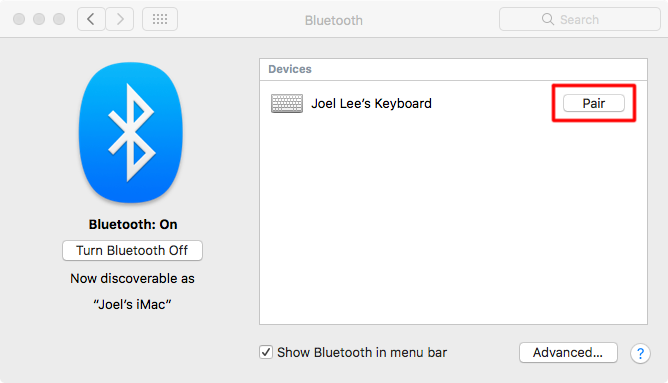
Настройте основные параметры клавиатуры на вашем Mac
Вы можете настроить внешнюю клавиатуру и переназначить определенные клавиши, перейдя в «Системные настройки»> «Клавиатура» на вашем Mac. Это особенно важно, если вы используете клавиатуру Windows, чтобы убедиться, что клавиши ведут себя так, как вы хотите.
Нажмите «Изменить тип клавиатуры», чтобы помочь вашему Mac определить, какую клавиатуру вы используете: Razer, Steelseries, Logitech и т. Д. Следуйте инструкциям мастера клавиатуры, который просит вас нажимать различные клавиши. На основании этих результатов ваш Mac установит настройки по умолчанию для вашей раскладки клавиатуры.
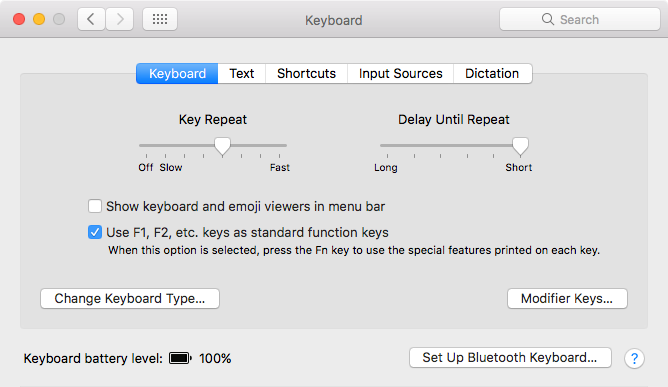
Нажмите Modifier Keys, чтобы переставить клавиши, которые комбинируются с другими для выполнения определенных действий. Слева направо, клавиши-модификаторы на клавиатуре Apple читают Control, Option, Cmd, в то время как клавиатуры не-Apple обычно читают Control, Windows, Alt.
По умолчанию macOS регистрирует ключ Windows как Cmd, а ключ Alt как Option. Поэтому вы можете переназначить клавиши-модификаторы для вашей внешней клавиатуры, чтобы они соответствовали раскладке клавиатуры Apple, и сохранить порядок этих клавиш-модификаторов таким же. Это особенно полезно, если вы путаетесь между Apple и сторонними клавиатурами.
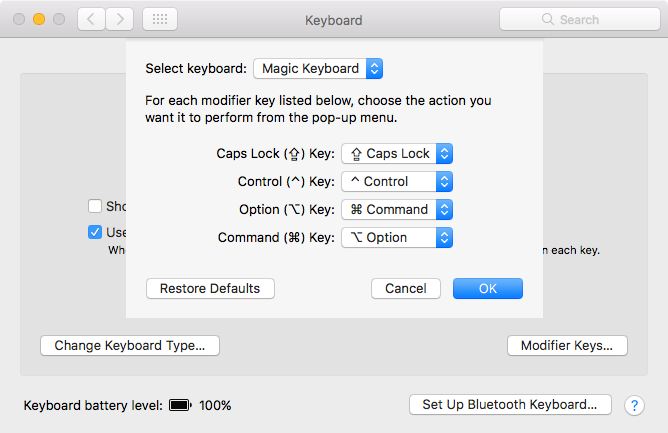
Рассмотрите возможность включения флажка Использовать клавиши F1, F2 и т. Д. В качестве стандартных функциональных клавиш, если у вас есть сторонняя клавиатура, которая разделяет мультимедийные клавиши с функциональными клавишами.
Вы также можете изменить настройки «Повторить клавишу» (как быстро повторяется нажатие клавиши при удерживании) и «Задержка до повторения» (как долго до нажатия клавиши повторяется). Однако настройка по умолчанию подходит для большинства пользователей.
Настройте раскладку клавиатуры на Mac
Если вы используете нетрадиционную раскладку клавиатуры, например, Dvorak или Colemak, или если у вас есть клавиатура на иностранном языке, вы можете настроить ее в разделе «Источники ввода». Нажмите кнопку «Добавить» (+), чтобы добавить столько макетов, сколько хотите. Вы не можете определить свои собственные макеты, но Apple предоставляет множество макетов на десятках языков.
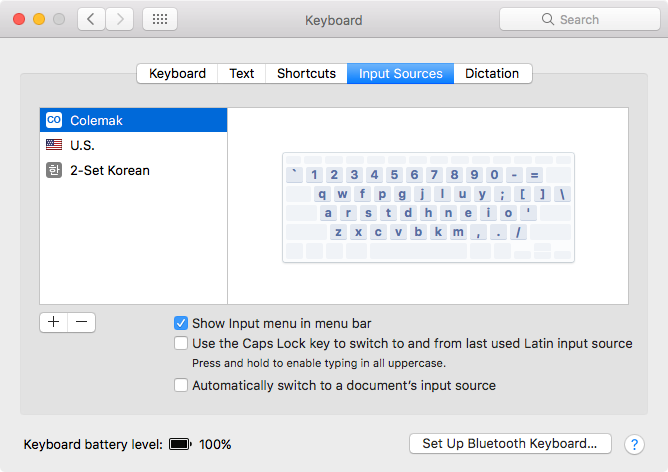
Если вы часто переключаетесь между раскладками клавиатуры, установите флажок Показать меню ввода в строке меню. Это создаст значок строки меню, который показывает макет, который вы используете в данный момент. Вы также можете нажать на нее, чтобы быстро переключиться на другие макеты, которые вы настроили.
Используйте Karabiner для дополнительной настройки клавиатуры на Mac
Если вам нужно настроить клавиатуру даже дальше, чем позволяет Системные настройки, вы можете установить Karabiner. Поскольку Karabiner — это программное обеспечение с открытым исходным кодом, выпущенное по лицензии Public Domain, его использование абсолютно бесплатно.
С помощью Karabiner вы можете переназначить любые клавиши на внешней клавиатуре, чтобы ваш Mac воспринимал их как другие клавиши. Например, если вы не используете Caps Lock, вы можете использовать Karabiner, чтобы превратить его во вторую клавишу Delete для использования левой рукой. Вы можете переназначить любую клавишу на любую другую клавишу с помощью Karabiner, включая модификаторы, стрелки и мультимедийные кнопки.
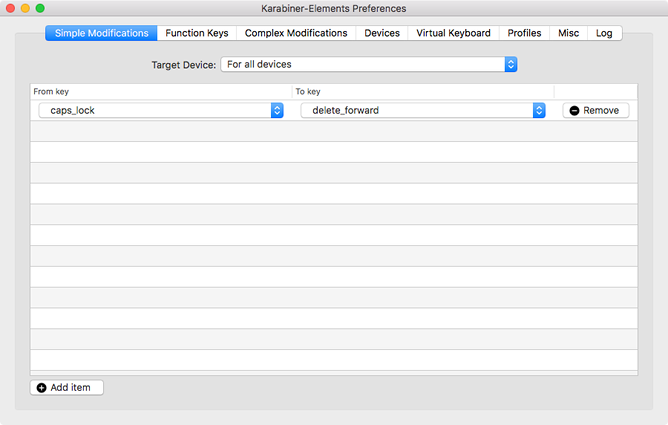
Большинство клавиатур сторонних производителей, за исключением клавиатур Razer, не имеют клавиши Fn, которую вы обычно найдете на Mac. Но с помощью Karabiner вы можете переназначить другой ключ для использования в качестве Fn. Он также позволяет вам переназначить функциональные клавиши для использования в качестве мультимедийных клавиш, как и стандартная клавиатура Apple.
Скачать: Карабинер для Macos (Бесплатно)
Используйте BetterTouchTool для создания последовательностей нажатия клавиш
Если вам не хватает Karabiner для настройки, попробуйте отличное приложение для повышения производительности Mac BetterTouchTool
вместо. Хотя это приложение лучше всего известно для создания пользовательских жестов трекпада, в BetterTouchTool также есть много вариантов настройки клавиатуры.
С BetterTouchTool вы можете запускать действия на уровне системы, используя сочетания клавиш или последовательности клавиш. Эти действия включают переключение «Не беспокоить», центрирование окон, изменение яркости, спящий дисплей и многое другое.
Вы также можете настроить новые сочетания клавиш или последовательности нажатий клавиш для запуска других сочетаний клавиш и последовательностей. Например, если вы предпочитаете дважды нажать кнопку Cmd, чтобы скопировать текст, вы можете настроить эту последовательность для запуска сочетания клавиш Cmd + C.
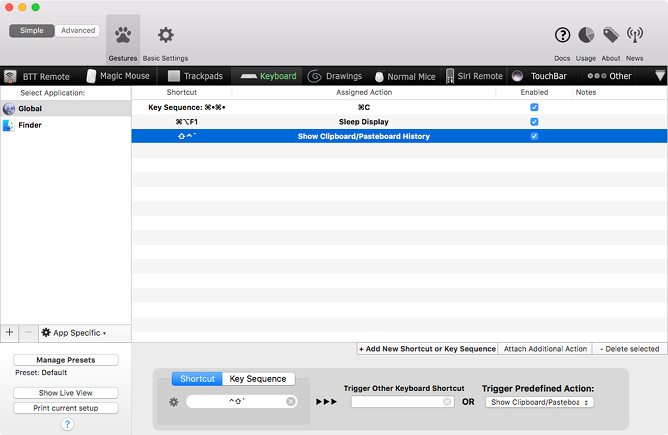
Лучше всего то, что вы можете создавать сочетания клавиш и последовательности нажатий клавиш для глобального использования во всех приложениях или только в тех случаях, когда в фокусе находятся конкретные приложения.
BetterTouchTool доступен в виде 45-дневной бесплатной пробной версии. Если вам это нравится, купите двухлетнюю лицензию за 8,50 долларов или пожизненную лицензию за 20,50 долларов.
Скачать: BetterTouchTool для Macos ($ 8.50, бесплатная пробная версия)
Сделайте большую часть своей клавиатуры с помощью пользовательских сочетаний клавиш
Официальная клавиатура Apple имеет множество сторонников. Но вы можете получить гораздо больше функций и более совершенных механических клавиш от сторонней альтернативы, такой как Razer. Поскольку вы можете использовать описанные выше инструменты для настройки сторонней клавиатуры для своего Mac, нет смысла тратить много денег на Magic Keyboard, если вам не нравится дизайн.
Какой бы внешней клавиатурой вы ни пользовались, вам не нужно соглашаться со стандартными сочетаниями клавиш на вашем Mac. Узнайте, как создавать собственные сочетания клавиш Mac
повысить производительность независимо от того, какую клавиатуру вы используете.
Лучшие клавиатуры для Mac в 2021 году
За последние полгода Apple обновила и iMac, и Mac mini. В комплекте с iMac 2021 идёт клавиатура Magic Keyboard, но вы всегда можете купить вариант получше. Ниже мы собрали лучшие клавиатуры для MacBook, Mac mini и iMac.
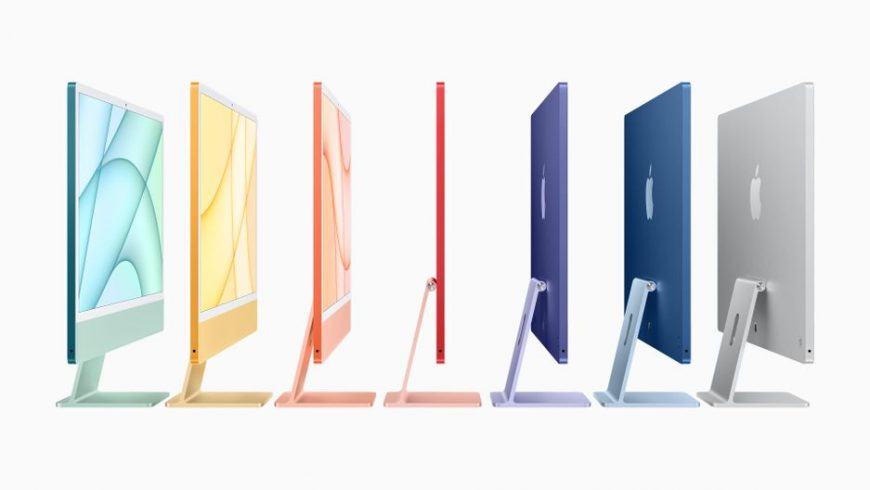
Ниже вы найдёте клавиатуры на любой вкус. Здесь есть механические клавиатуры, беззвучные клавиатуры и т.д. Сначала расскажем о самых дорогих вариантах, а потом спустимся к более бюджетным.
1. Das Keyboard 4
Это полноразмерная механическая клавиатура с одним скрытым преимуществом. Во-первых, ощущается клавиатура очень приятно, а ещё у неё есть подсветка. Клавиши должны выдержать 50 миллионов нажатий.
Главное преимущество клавиатуры заключается в том, что на ней есть очень удобная кнопка громкости и кнопка спящего режима. Если вы привыкли управлять громкостью через клавиатуру, это хороший вариант для вас.

2. Logitech Ergo K860
Нельзя не упомянуть клавиатуру Logitech. Это беспроводная полноразмерная клавиатура, сделанная так, чтобы ваши запястья не уставали во время длительного набора текста.
На ней также есть специальное место, куда можно класть руки отдыхать, что очень удобно. Эту панель можно использовать под разными углами для максимального удобства.

3. Logitech MX Keys
Хотите более компактную клавиатуру от Logitech? Выбирайте модель Logitech MX Keys. Это одна из лучших беспроводных клавиатур для Mac. Она полноразмерная, хоть и меньше предыдущей.
Клавиатура MX Keys оптимизирована под macOS и совместима с iPad. Есть подсветка, так что текст удобно можно набирать в темноте. У клавиатуры разъём для зарядки Type-C, а одного полного зарядка должно хватать на 10 дней. Если отключить подсветку, клавиатура сможет работать до 5 месяцев.

4. Apple Magic Keyboard
В комплекте с iMac 2021 и так идёт клавиатура Apple Magic Keyboard. Если у вас Mac mini, и вы хотите оставаться в экосистеме Apple, можете купить клавиатуру компании с красивым дизайном.
Набирать текст на такой клавиатуре очень удобно. Также можете подождать запуска продаж новой клавиатуры Magic Keyboard с Touch ID, которую пока что можно купить только в комплекте с новым iMac.
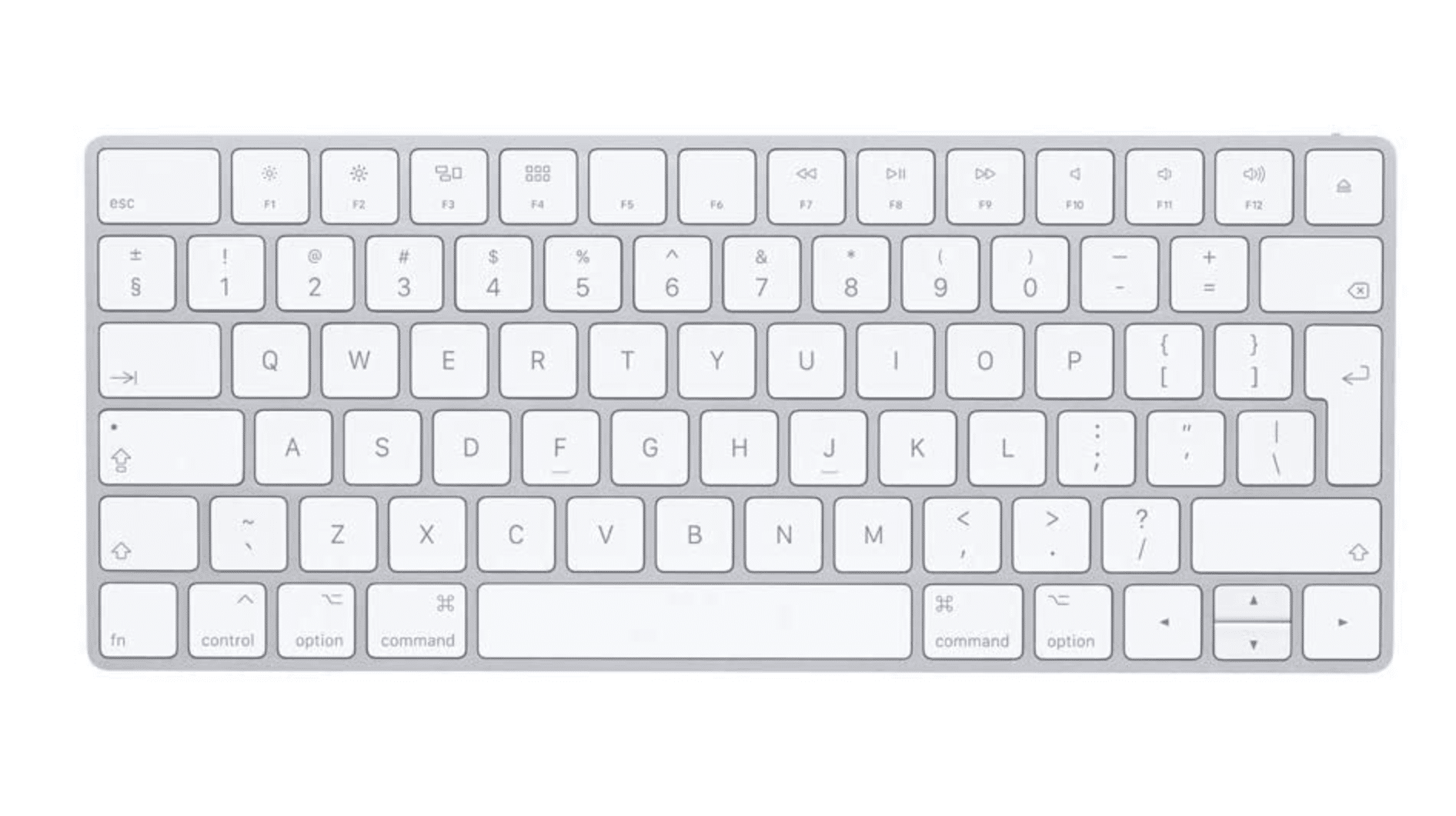
5. ANNE PRO 2
Клавиатура Anne Pro 2 подойдёт любителям минимализма. К ней можно подключить до четырёх устройств и легко между ними переключаться. У клавиатуры мощная подсветка, а также есть отдельная программа для кастомизации.

6. Perixx Periboard-612
Если удобная клавиатура Logitech для вас слишком дорогая, попробуйте клавиатуру Perixx Periboard-612. Она поддерживает разные виды подключения. Есть как проводная, так и беспроводная версия. Также доступно два цветовых варианта – белый и чёрный. Есть отдельная панель с цифрами, что особенно удобно для тех, кто работает с вводом данных.
Во время набора текста запястья удобно лежат на клавиатуре, от чего уставать они будут меньше. В комплекте идут клавиши как для Windows, так и для Mac.

7. Keychron K2 v2.0
Эта клавиатура отлично подойдёт тем, кто любит тёмное оформление техники. У неё есть белая подсветка, но можно купить вариант и с разноцветной. Клавиатура поддерживает как проводное, так и беспроводное подключение.
Вы также можете заказать алюминиевый корпус для устойчивости. Клавиатура использует связь Bluetooth 5.1 и USB-C. Зарядки хватает на 72 часа, что очень даже неплохо.

8. Logitech K750
Если вы работаете дома возле окна, то вам нужна клавиатура K750. Она заряжается от солнечной энергии, так что заряжать её не нужно. Это полноразмерная беспроводная клавиатура с удобными клавишами.
Раскладка клавиатуры сделана под Mac, а ещё у неё очень компактный дизайн.

9. Retro Typewriter USB
Если вы любите ретро-стиль, вам нужна эта клавиатура. У неё круглые клавиши, как у печатной машинки, и красивая подсветка. Клавиатура поддерживает как проводное, так и беспроводное подключение. Доступна она в чёрном и белом цветах.

10. Satechi Aluminum
Это полноразмерная клавиатура с отдельной панелью с цифрами. на ней также есть кнопки копировать/вставить. Клавиатура очень элегантная и доступна в сером цвете и цвете «серый космос». Есть подсветка.

11. Jelly Comb
Если у вас ограниченный бюджет, вам подойдёт клавиатура Jelly Comb. Это алюминиевая полноразмерная клавиатура с проводным и беспроводным подключением. Подсветка у неё тоже есть. К клавиатуре можно подключить три устройства сразу и легко между ними переключаться.
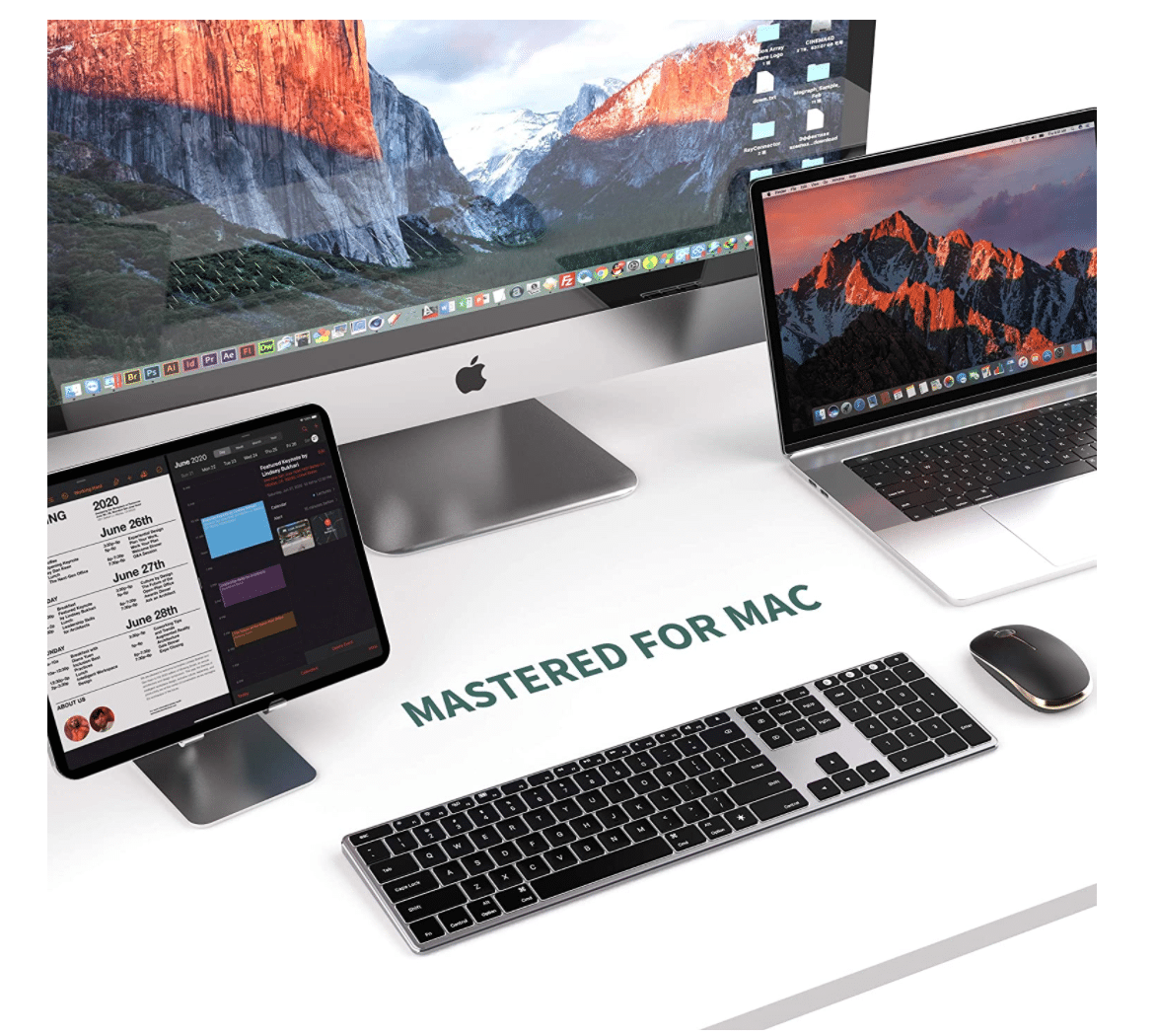
12. Macally Wireless
Это недорогая полноразмерная клавиатура с поддержкой до трёх устройств сразу. Есть панель с цифрами. На клавиатуре есть клавиши для управления музыкой, копирования/вставки, настройки яркости и др. Подсветка на ней тоже есть.
Лучшие клавиатуры для iMac

Хороший компьютер заслуживает достойной клавиатуры. Рассказываем о лучших устройствах ввода, совместимых с Mac.
iMac комплектуется стандартной Apple Magic Keyboard. Она тихая и легкая, выдержана в классическом стиле Apple, но недостатков не лишена. К примеру, у нее нет цифрового блока. Тем, кто часто работает с числовыми данными, эта особенность причиняет сильные неудобства. Поэтому многие обладатели iMac со временем начинают подыскивать альтернативное устройство ввода.
Подобрать клавиатуру под технику Apple достаточно трудно. Остро стоит вопрос цены: качественная периферия для iMac и iPad никогда не была дешевой. Разумеется, можно подключить к компьютеру любую клавиатуру для Windows, однако в этом случае многие специфические комбинации macOS работать не будут. Для удобной и продуктивной работы лучше всего остановить свой выбор на клавиатуре, разработанной специально под iMac. Ее высокая стоимость будет оправдана практичностью и удобством.
В нашу подборку включены клавиатуры на любой вкус – долговечные механические и стильные ультратонкие.
Apple Magic Keyboard with Numeric Keypad

Цена: от 9 259 рублей
Прежде всего стоит рассмотреть переход на полноразмерную версию Magic Keyboard с цифровым блоком. Эта мембранная клавиатура обладает 100%-ной совместимостью с macOS, также прекрасно работает и в Linux (интеграция с Windows возможна, но с некоторыми ограничениями).
Дизайн полностью соответствует традициям Apple – просто, стильно и очень элегантно. Из других достоинств полноразмерной Magic Keyboard хочется отметить приятные тактильные ощущения (качественное покрытие + комфортный ход клавиш), тихая работа, хорошая автономность. Из недостатков – отсутствие подсветки.
Logitech K750 Wireless Solar Keyboard

Цена: 4 800 рублей
Для питания этому девайсу не нужны ни сменные батарейки, ни провода: она имеет встроенную солнечную панель и связывается с компьютером по Bluetooth. Если рядом с рабочим местом есть окно, подзарядка будет происходить автоматически. Полного аккумулятора клавиатуре хватит на три месяца работы в темноте, уровень заряда отображается при помощи индикатора в правой верхней части клавиатуры.
Если отбросить в сторону особенности питания, то у Logitech K750 найдется масса других достоинств. Это полноразмерная клавиатура с цифровым блоком, она относится к мембранному типу (это значит, что щелчки при печатании будут тихими и не побеспокоят окружающих).
Das Keyboard 4 For Mac

Цена: от 10 990 рублей
Клавиатура Das четвертого поколения отличается хорошей эргономикой. Это прочная клавиатура механического типа, она прослужит долго при самом активном тайпинге. Защитное покрытие убережет клавиши от преждевременного стирания, а также обеспечит высокие тактильные ощущения. Через двухпортовый концентратор USB 3.0 можно быстро перекинуть файлы в компьютер, не вставая из-за стола. Для управления громкостью мультимедиа данный девайс предлагает нестандартное решение в виде колесика регулировки.
Вместо обычных ножек эта клавиатура оборудована линейкой-подставкой на магнитном креплении. Она легко отсоединяется, ее можно использовать в работе вместо обычной линейки. Есть особая версия данной клавиатуры – Das Keyboard 4 Ultimate Clicky с полностью черными клавишами без каких-либо обозначений. Смотрится такой дизайн очень дерзко, однако оценить его по достоинству смогут лишь мастера слепой печати.
Vinpok Taptek

Цена: 8 637 рублей
Сверхтонкая механическая клавиатура Vinpok Taptek отличается компактностью и высоким качеством исполнения, достойным находиться рядом с iMac. Это устройство – результат успешной краунфандинговой кампании. При толщине 16 мм этот девайс остается прочным и удобным для поездок. Но стоит отметить, что конструкция не относится к полноразмерному типу – цифровой блок отсутствует.
Клавиатура способна синхронизироваться с тремя устройствами. 19 различных режимов подсветки помогут стильно оформить рабочую зону.
Satechi Aluminum Wireless Keyboard

Цена: 6 990 рублей
При разработке своих продуктов дизайнеры Satechi ориентируются на эстетику Apple, но не забывают привнести чуточку уникальности: эта модель заряжается через порт USB-C и может синхронизироваться с четырьмя устройствами. Эта особенность позволяет легко переключаться между iPhone, iPad и iMac, не теряя рабочего прогресса.
Беспроводная связь работает на расстоянии до 10 метров. В верхней части клавиатуры находятся несколько клавиш, на которые можно запрограммировать пользовательские команды. Для тех, кто ищет более компактный девайс с примерно таким же уровнем функционала, есть версия Satechi Aluminum Wireless Keyboard без цифрового блока.
Logitech Craft Advanced Keyboard

Цена: 12 276 рублей
Данное устройство ввода позиционируется как универсальное под разные системы. Для удобства пользователя некоторые клавиши имеют двойное обозначение. Упор в дизайне сделан на минимализм, поэтому эту мембранную клавиатуру можно смело рекомендовать тем, кто желает сохранить на своем рабочем месте эстетику Apple.
Благодаря встроенному датчику приближения, подсветка загорается только в том случае, когда пользователь заносит пальцы над клавишами. Если руки убрать, подсветка погаснет через несколько секунд. Это решение позволяет неслабо экономить заряд. Автономность не слишком большая – всего 1-2 недели, однако заряжать Logitech Craft Advanced можно, не отрываясь от работы. На полную зарядку уходит порядка двух часов.
https://okdk.ru/kak-ispolzovat-i-nastraivat-storonnjuju-klaviaturu-na-vashem-mac/
https://it-here.ru/aksessuary/luchshie-klaviatury-dlya-mac-v-2021-godu/
https://setphone.ru/rating/luchshie-klaviatury-dlya-imac/